终端管理系统操作手册
(企业侧)企业端管理系统操作手册

人员管理系统
企业人员名单生成
员工信息录入
人员管理系统
企业人士档案资料及员 工动态管理 考勤系统的人员管理
人员管理系统
员工信息录入
员工信息录入, 员工信息录入,选择基本资料项 目里的人事档案, 目里的人事档案,选择员工信息 录入
人员管理系统
员工信息注销
直接选择卡证管理项目中的员工信息注 销一栏, 销一栏,填写进需要注销的员工编号及 姓名,点击确认即可。 姓名,点击确认即可。
发卡终端 门禁终端 考勤终端 消费终端
一卡通钱包与话 费功能不通用。
移动客户经理准备RFID-SIM卡 IC卡 移动客户经理准备RFID-SIM卡、IC卡 RFID 准备终端机具、企业端管理系统软硬件、相关配套设备(如密钥母卡、SAM卡 电线) 准备终端机具、企业端管理系统软硬件、相关配套设备(如密钥母卡、SAM卡、电线)
点击系统管理选项
设备管理系统
目录
考勤设置
设备管理系统
门禁设置 设备管理系统主要分为门禁管理系统 设备管理系统主要分为门禁管理系统 和考勤管理系统
设备管理系统
选择系统菜单设备管理
选择添加新设备, 选择添加新设备,对设 添加新设备 备参数进行设置
在系统菜单下选择设备类别, 在系统菜单下选择设备类别,设备 型号,设备名称。 门禁、考勤等) 型号,设备名称。(门禁、考勤等)
卡片管理
选择卡证管理项目内的 发卡选项
在发卡管理菜单内 发卡管理菜单内 选择员工编号, 选择员工编号,有 效时间, 效时间,发卡类型 等。可选择本地发 卡(需要连接发卡 和空中发卡。 器)和空中发卡。
消费管理系统
刷卡消费,消 刷卡消费 费机可以脱机 使用 消费管理
璇玑NC780云终端用户指南

璇玑NC780 云终端用户指南格式说明:【XXX】——菜单名称和按钮名称的表示方法〈XXX〉——窗口名称的表示方法——重要信息提示目录1 终端简介 (4)2 NC780 主机接口说明 (4)3 连接方式 (5)4 使用说明 (5)4.1 开机画面 (5)4.2 初始化网络 (6)4.3 自动连接 (7)4.4 配置中心 (7)4.5 连接设置 (9)新建D ESKPOOL 连接 (10)新建M ICROSOFT RDP 连接 (10)4.8 显示设置 (12)4.9 网络设置 (14)4.10 网络诊断 (15)4.11 系统 (16)5 恢复出厂设置 (20)6 常见问题 (20)6.1 如何解决显示器黑屏问题 (20)6.2 如何解决G OOGLE C HROME 浏览器的声音问题 (21)1 终端简介璇玑NC780 云终端是一款小巧精致的云终端设备。
它采用高性能ARM Cortex A9 四核1.6GHz 处理器,运行璇玑科技自主研发的云端操作系统。
主要特点有:● 高性能,支持1080 分辨率的显示器● 外观精致小巧,无风扇,超静音设计● 节能环保,超低功耗● 深度优化的微软RDP 桌面协议●支持RemoteFX 图形增强协议● 支持流畅的在线视频● 支持J-Player 重定向视频播放器● 支持软件在线升级● 支持USB 重定向2 NC780 主机接口说明图2-1 主机接口3 连接方式图3-1 使用NC780 云终端连接远程桌面服务器连接示意图4 使用说明NC780 主机按图3-1 虚线框内所示方式连接好显示器、键盘、鼠标、网线以及电源。
4.1 开机画面图4-1 主机的开机画面主机接通电源后,进入如图4-1 所示开机画面,开机画面中央为璇玑科技的Logo,Logo 下方动态显示了系统的加载进度,系统加载完成后,开机画面结束,进入4.2 节描述的“初始化网络”阶段。
注意,开机画面结束后,可能显示器黑屏,原因是显示器不支持主机当前的分辨率设置。
电脑体育彩票自助销售终端系统结构说明手册

电脑体育彩票自助销售终端系统结构说明手册(总6页)-CAL-FENGHAI.-(YICAI)-Company One1-CAL-本页仅作为文档封面,使用请直接删除电脑体育彩票自助销售系统系统结构说明2009年12月自助销售系统模块模块功能说明:1.自助销售终端管理平台提供给彩票自助销售系统管理人员,满足其日常运营维护的需要。
2.自助销售终端用于查找相关的彩票信息,打印彩票或购彩凭证,并具有介绍彩票玩法等功能。
主要是供持银联卡彩民分析彩票选号和购彩使用。
3.终端监控模块提供对彩票自助销售终端的监控,包括设备的运行、网络连接状态、打印机缺纸报警等。
终端监控是通过体彩中心的加密隧道,实时监控分布在各地的终端设备,整个监控过程是安全可靠的。
4.软件更新模块终端软件版本可远程更新升级,软件更新时,选择在终端机空闲时(如夜间)进行。
5.设备认证模块对所有类型的彩票自助销售终端设备接入悦彩管理后台系统进行身份认证,保障管理后台系统的访问安全。
6.前置服务模块终端设备通过认证服务器身份验证后,将获得前置服务模块的IP地址及通讯端口号,此时所有与后台数据中心通讯的数据封包都由前置模块转发。
前置模块转发的过程中,先对终端加密数据包进行解密,解密后再与后台数据库通讯;后台数据返回终端时,是通过前置模块加密后再传送到自助终端。
7.数据接口模块接收来自体彩中心提供的业务数据,该模块中包括体彩中心统一提供的游戏规则参数、中奖公告参数、广播信息、当日销售记录等接口。
8.数据统计模块负责每天定时从体彩中心数据接口获取当日自助销售终端销售的数据记录,并按一定的格式统计销售数据,方便后期管理。
自助销售系统网络结构1.系统网络结构拓扑图自助销售终端管理系统与体彩中心系统协同工作原则:❑““彩票自助销售终端”的接入应不影响体彩中心现有系统的正常运行。
❑“彩票自助销售终端”的交易数据以体彩中心数据库记录的数据为准。
❑“彩票自助销售终端”的资金结算由体彩中心与银联直接处理。
电力用户用电信息采集系统操作手册

电力用户用电信息采集系统操作手册————————————————————————————————作者:————————————————————————————————日期:采集系统终端管理操作手册1.远程调试1.1业务描述从营销业务应用系统获取终端调试工单,根据调试工单内容,配合现场完成终端调试工作。
1.2操作说明点击【基本应用】->【终端管理】->【远程调试】进入远程调试页面。
通过该功能可实现按单位、工单编号、用户类型、工单起始日期、调试结果等查询条件查询终端调试工单信息。
如下图所示:点击查询结果超链接,进入终端调试结果明细页面,如下图所示:点击工单编号超链接,在下方展示选中终端下的表计信息;选择一条工单,点击触发调试按钮,进行终端调试页面,如下图所示:调试触发与在运系统终端调试业务基本一致,不一样的地方为调试结果页面增加了调试结果记录功能,记录终端进行那几步调试;如下图所示:选择一条工单,点击【归档】按钮,将此工单进行归档保存,仅能对调试完成的工单进行归档。
2终端参数设置2.1业务描述对终端设置终端配置参数、控制参数、限值参数等,设置的参数如下:➢终端通讯参数终端上行通信口通信参数设置终端上行通信口无线中继转发设置主站IP地址和端口主站电话号码和短信中心号码终端上行通信消息认证参数设置终端组地址设置终端IP地址和端口终端上行通信工作方式(以太专网或虚拟专网)虚拟专网用户名、密码终端上行通信流量门限设置终端级联通信参数➢测量点参数终端电能表/交流采样装置配置参数测量点基本参数测量点限值参数测量点铜损、铁损参数测量点功率因数分段限值终端当地电能表显示号台区集中抄表停抄/投抄设置载波从节点附属节点地址➢抄表参数终端抄表运行参数设置集中器下行通信模块的参数设置终端台区集中抄表重点户设置➢事件参数有功总电能量差动越限事件参数设置终端声音告警允许∕禁止设置电能表异常判别阈值设定➢本地端口参数终端脉冲配置参数终端状态量输入参数终端电压/电流模拟量配置参数➢直流模拟量参数直流模拟量接入参数直流模拟量输入变比直流模拟量限值直流模拟量冻结参数➢终端配置参数终端版本信息终端支持的输入、输出及通信端口配置终端支持的其他配置终端支持的参数配置终端支持的控制配置终端支持的事件记录配置注意:此功能页面只支持09或13规约终端进行参数设置,对于04或山东规约终端任然在终端调试功能功能菜单下操作,与在运系统业务一致。
MCU系统管理员操作手册

-
系
统
第三十四页,共52页,
系统管理员操作手册
系
统
xì
tǒ
n
g
管
理
员
MCU会议内无任何中断时是否对
-
会议进行锁定 suǒ dìnɡ 的处理,
系
统
xì
第三十五页,共52页,
系统管理员操作手册
系
统
xì
tǒ
n
g
管
理
员
终端是否 shì fǒu 可以呼叫MCU会议名
-
称选项,
系
统
xì 第三十六页,共52页,
统
xì 第十二页,共52页,
系统管理员操作手册
系
统
xì
tǒ
n
g
管
动作/清晰度 优先选项:点击下拉菜
理
单,可以设置MCU在召开会议时接收
员
和发送的图像以何种方式优先,在 CICO系统中,由于 yóuyú 终端全部为标
-
清终端,为提升用户的图像质量,需将
系
此设置选为清晰度优先项,
统
xì
第十三页,共52页,
设置
系统管理员-系统设置 系统管理员-用户设置 系统管理员-终端设置
第四十七页,共52页,
系统管理员操作手册
系
统
终端列表 liè biǎo 界面
管
理
员
点击新增H.323,即可
增加新的终端,
-
终
端
z
h
ō
n
第四十八页,共52页,
系统管理员操作手册
系
新增H.323终端 zhōnɡ
统
duān 界面
VeriFone 银联POS操作手册
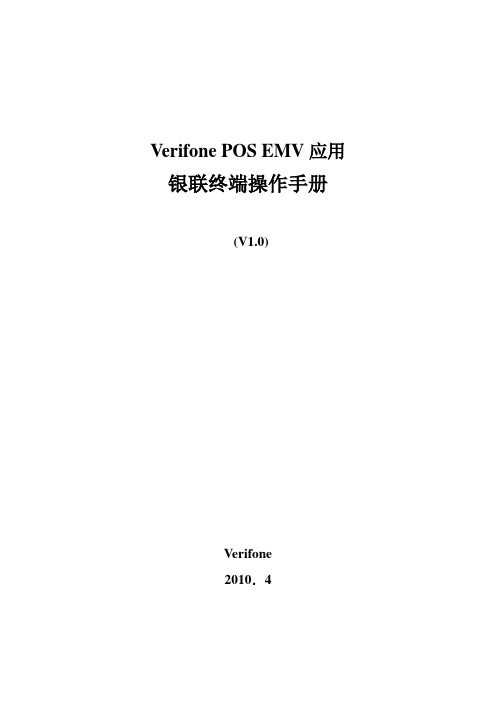
Verifone POS EMV应用银联终端操作手册(V1.0)Verifone2010.4目录第一章应用软件概述 (2)一、功能简介 (2)二、键盘的使用 (2)第二章参数设定 (3)一.银联总中心设置 (3)二.参数设置 (3)三.管理菜单............................................................................................ 错误!未定义书签。
第三章交易操作.. (5)一、管理交易 (5)1、签到 (5)2、签退 (5)3、交易查询 (6)4、柜员 (7)5、外线号码 (7)6、结算 (7)7、终端锁定 (8)8、其它 (8)二、在线交易 (10)1、消费 (10)2、消费撤消 (10)3、退货 (11)4、预授权 (11)5、追加预授权 (12)6、预授权完成(联机) (12)7、预授权完成(离线) (12)8、预授权撤消 (12)9、完成撤消 (13)三、离线交易 (13)1、离线结算 (13)2、结算调整 (14)四、查询交易 (14)五、打印交易 (14)1、重打上笔交易 (14)2、重打某笔交易 (14)3、打印交易记录 (15)4、打印交易总额 (15)5、重打印结算单 (15)附录一POS键盘功能介绍 .............................................................................. 错误!未定义书签。
附录二中文输入法说明.................................................................................. 错误!未定义书签。
第一章应用软件概述一、功能简介Verifone POS 有三种状态可供选择,分别为:1.交易(磁条卡、IC卡)等待状态2.功能菜单状态3.交易菜单状态交易等待界面:交易菜单界面:操作员在交易等待状态下按[确认]键,可以看到交易选择菜单,出现以下界面后,在该状态下操作员可以按数字键选择各种交易。
uos使用手册

uos使用手册UOS(Unified Operating System)是一款国产操作系统,基于Linux内核,由统信软件有限公司开发。
以下是UOS操作系统的使用手册:一、基本操作1. 登录在启动UOS后,将进入登录界面。
用户可以选择使用图形密码或远程登录方式进行登录。
图形登录:用户可以在登录界面上选择“图形登录”选项,然后输入用户名和密码进行登录。
远程登录:用户可以使用SSH等远程登录工具进行登录。
2. 锁屏在UOS中,可以使用快捷键Ctrl+Alt+L来锁定屏幕。
3. 注销(登出)图形登录方式注销:在桌面环境中,选择“注销”选项,然后在弹出的对话框中选择“是”即可登出。
远程登录注销:在终端中输入“exit”命令或使用快捷键Ctrl+D即可登出。
4. 系统关机重启图形登录方式关机重启:在桌面环境中,选择“关机”选项,然后在弹出的对话框中选择“关机”或“重启”即可。
远程登录关机重启:在终端中输入“shutdown -h now”命令即可关机,输入“shutdown -r now”命令即可重启。
5. 启动级别(切换)UOS支持不同的启动级别,可以通过在终端中输入“systemctl”命令来切换不同的启动级别。
6. 分辨率配置在UOS中,可以通过系统设置来配置屏幕分辨率。
在桌面环境中,选择“设置”选项,然后在设置面板中选择“显示”选项,再选择“分辨率”选项即可进行配置。
二、系统管理1. 首页介绍UOS的首页包括标题栏、通知区域、快捷方式区域和桌面环境等部分。
用户可以通过标题栏进行窗口管理,通过通知区域查看系统通知和消息,通过快捷方式区域快速打开应用程序和文件等。
2. 账户设置在UOS中,用户可以创建和管理多个账户。
通过系统设置中的“账户”选项,可以创建新账户、更改账户头像、设置全名、修改密码等操作。
3. 网络设置UOS支持有线和无线网络连接。
用户可以通过系统设置中的“网络”选项来配置网络连接、设置无线网络、使用无线热点等功能。
移动通信终端IMEI号码核发核查管理系统操作手册

移动通信终端IMEI号码核发核查管理系统目录第1章系统支持环境●操作系统:Windows 98/NT /XP/2000/2003/2008或更高版本●浏览器: IE7.0以上的各版本、Firefox第2章操作说明系统首页2.1网站浏览用户(可为非注册用户)进入网站之后可以浏览网站提供的基本信息。
Step1:点击菜单项“关于我们”可以查看有关本网站的介绍Step2:点击公告、政策法规、国内市场动态、国际市场动态、电信知识、技术交流分类下的某一文章,即可进入文章内容页面阅读文章,之后点击文章下的“返回”按钮,即可进入不同文章分类所有文章列表页面;或者点击不同分类后的“更多>>”链接,进入不同文章分类所有文章列表页面(如图0-1)图0-1Step3:在列表页面点击不同文章即可查看文章详细内容;点击左侧不同菜单后“更多”链接即可进入不同分类文章列表页面2.2消息查看该功能面向的是前台的注册帐户。
Step1:点击首页登录栏下方的消息链接,进入消息页面(图0-2)图0-2Step2:点击左侧的不同分类,或者点击消息页面不同分类下的“更多>>”链接,进入不同消息分类页面(图0-3),之后点击“返回”按钮可再返回消息页面Step3:点击不同消息分类页面下(除站内信)的消息后的“查看”链接,可以查看消息的详情图0-32.3注册与激活2.3.1用户注册注册功能主要面向的是移动通信终端制造企业Step1:点击系统前台首页右上角的“[注册]”链接(图 1- 1)(或者首页右侧登录栏的“用户注册”链接或者登录页面的“立即注册”链接),系统跳转到制造企业注册的界面,如图1-2所示图1-1图1-2Step2:在页面中输入注册信息(注意以下几点:注册项前面带*的是必填项;用户名不与已注册的帐户相同;密码和重复密码必须一致;邮箱应输入正确,否则制造企业将接收不到系统给出的邮件提醒;验证码应输入正确)Step3:点击“完成注册”按钮,系统将提示注册成功,同时系统自动以注册的用户名登录系统Step4:企业可以点击首页登录显示的用户名(图1-3)查看注册资料详情(图1-4)图1-3图1-42.3.2用户激活1)CA激活完成注册后,国内销售登记、出口销售登记、电子申请和IMEI号码核查部分功能还需要激活CA(即将CA与注册的企业用户进行绑定)。
- 1、下载文档前请自行甄别文档内容的完整性,平台不提供额外的编辑、内容补充、找答案等附加服务。
- 2、"仅部分预览"的文档,不可在线预览部分如存在完整性等问题,可反馈申请退款(可完整预览的文档不适用该条件!)。
- 3、如文档侵犯您的权益,请联系客服反馈,我们会尽快为您处理(人工客服工作时间:9:00-18:30)。
终端管理系统使用手册 一、 终端用品管理流程 终端管理系统有新终端采购需求表支付流程;流程图是: 二、 操作手册 各部门工作人员;进入终端管理系统模块后;系统会根据其所在部门默认该工作人员的权限..采购物料中心首先登陆系统;初始化产品信息首先填写终端产品管理和终端库存管理的基本信息..各经营部提交新终端需求管理由政企或公众部审核;审核通过后由营销管理部审核通过后;提交给采购物料中心采购..采购物流中心填写新终端入库单管理物料数量更新到库存表当中..营业厅填写新终端领用管理相应的减少库存..各个营业厅登记旧终端登记表单管理;管理旧终端产品的进出.. 操作界面: 1、 终端产品管理 (1) 终端产品管理新建 点击新建按钮;弹出终端产品管理新建窗口;如下图: 必填项:类别;物料名称;类别类型;计量单位;物料单价;终端编码..物料名称只有在选择类别以后才能选择.. 选填项:参考采购价.. 注意:产品表作为初始表;所有的新产品都必须先在产品表当中添加.. 在下面所有的产品信息都来自“终端产品”这张表.. (2) 终端产品管理编辑 选定一条终端产品记录;点击编辑;可以对选中的记录进行修改.. (3) 终端产品管理删除 选中一条终端产品记录;点击“删除”;对该信息进行删除.. (4) 终端产品管理查询 通过设定终端产品管理条件;点击查询;可以查找所需要的记录..默认情况下;系统显示的是所有产品的信息;各界面的条件如下 类别:选择类别查询相关的类别的信息.. 物料名称:在选择类别的前提下选择物料名称;查询物料名称的相关信息.. 终端编码:选择物料编码查询相关的物料编码信息.. 终端类型:选择终端类型查询相关的终端类型信息.. (5) 终端产品管理重置 对于一次填充过多的条件;或日期清空;可以点击重置.. (6) 终端产品管理导入 在“终端产品”中;添加了导入功能;方便采购物流中心一次性导入多条数据..导入格式要求字段顺序同导入模板严格一致;导入文件目前仅支持Excel格式;导出模板见附件.. (7) 终端产品管理导出 所有的表单都有导出功能;默认导出为Excel文档..导出的字段可由操作者自主选择.. 2、 终端库存管理 (1) 终端库存管理新建 选择“物品库存管理”;点击“新建”按钮;弹出物品库存“新建”窗口;如下图: 必要填写的信息包括:物料名称类别;终端类型;计量单位;物料单价;终端编码这些字段将自动填上而且不允许修改库存数量.. 在操作终端库存表时首先必须选择物料名称这个字段.. 注意:物料名称选择终端产品选择这张表里的数据后类别;终端类型;计量单位;物料单价;终端编码这些字段都是不可改变的.. (2) 终端库存管理编辑 选定一条终端产品记录;点击编辑;可以对选中的记录进行修改..类别;终端类型;计量单位;物料单价;终端编码这些字段都是不可改变的 (3) 终端库存管理删除 选定一条终端产品库存记录;点击删除;对该信息进行删除 (4) 终端库存管理查询 通过设定终端库存的查询条件;点击查询;可以查找所需要的记录..默认情况下;系统显示的是所有产品的信息;各界面的条件如下: 终端种类:根据终端种类新终端、旧终端查询新旧终端的库存信息.. 客户群:根据客户群政企客户、公众客户查询客户群的信息.. 类别:选择类别查询相关的类别的信息.. 物料名称:选择类别的前提下选择物料名称;查询物料名称的相关信息.. 终端类型:根据终端类型查询相关的信息支持模糊查询.. 终端编码:根据终端编码查询相关的信息.. (5) 终端库存管理重置 对于一次填充过多的条件;或日期清空;可以点击重置.. (6) 终端库存管理导入 在“终端库存管理”中;添加了导入功能;方便采购物流中心一次性导入多条数据..导入格式要求字段顺序同导入模板严格一致;导入文件目前仅支持Excel格式;导出模板见附件.. (7) 终端库存管理导出 所有的表单都有导出功能;默认导出为Excel文档..导出的字段可由操作者自主选择 3、 新终端需求管理 (1) 新终端需求管理新建 选择“新终端需求管理”;点击“新建”按钮;弹出促销用品“新建”窗口;如下图: 需要填写的信息包括:物料名称类别;终端类型;计量单位;物料单价;终端编码这些字段将自动填上而且不允许修改客户群;下月申请量;本月20日库存;流程实例名称;提交给:必须指定给部门当中的公众客户部;政企客户部.. 在操作终端库存表时首先必须选择物料名称这个字段.. 注意:物料名称选择物料产品管理这张表里的数据后类别;终端类型;计量单位;物料单价;终端编码这些字段都是不可改变的.. (2) 新终端需求管理编辑 选定一条物料记录;点击编辑;可以对选中的记录进行修改..类别;终端类型;计量单位;物料单价;终端编码这些字段都是不可改变的 (3) 新终端需求管理删除 选定一条物料记录;点击删除;对该信息进行删除 (4) 新终端需求管理工作流日志 选中一条记录;点击“工作流日志”;就可以看到这条记录的走过的流程;也可以了解下一步是哪个部门..其中红色的箭头表示已经走过的流程;绿色箭头表示下一步可能的流向;闪烁的方框表示该信息现在所在的状态.. 也可以点击工作流运行图右上方的“提交列表”;查看详细的流程记录.. (5) 新终端需求管理查看 通过设定物料库存的查询条件;点击查询;可以查找所需要的记录..默认情况下;系统显示的是所有产品的信息;各界面的条件如下: 类别:选择类别查询相关的类别的信息.. 物料名称:选择类别的前提下选择物料名称;查询物料名称的相关信息.. 终端类型:根据终端类型查询相关的信息支持模糊查询.. 终端编码:根据终端编码查询相关的信息.. 客户群:根据客户群政企客户、公众客户查询客户群的信息.. (6) 新终端需求管理重置 对于一次填充过多的条件;或日期清空;可以点击重置.. (7) 新终端需求管理导出 所有的表单都有导出功能;默认导出为Excel文档..导出的字段可由操作者自主选择.. 4、 新终端入库单管理 (1) 新终端入库单新建 选择“新终端入库单管理”;点击“新建”按钮;弹出新终端入库单“新建”窗口;如下图: 必填项:需要填写的信息包括:物料名称类别;终端类型;计量单位;物料单价;终端编码这些字段将自动填上而且不允许修改客户群;入库时间;入库数量;入库部门.. 注意:物料名称选择产品管理这张表里的数据后计量单位、物料类别、物料单价、型号这些字段都是不可改变的.. (2) 新终端入库单编辑 选定一条新终端产品记录;点击编辑;可以对选中的记录进行修改..计量单位、物料类别、物料单价、型号这些字段都是不可改变的 (3) 新终端入库单删除 选定一条新终端产品记录;点击删除;对该信息进行删除 (4) 新终端入库单查询 通过设定新终端入库单的查询条件;点击查询;可以查找所需要的记录..默认情况下;系统显示的是所有产品的信息;各界面的条件如下: 客户群:根据客户群政企客户、公众客户查询客户群的信息.. 类别:选择类别查询相关的类别的信息.. 物料名称:选择类别的前提下选择物料名称;查询物料名称的相关信息.. 终端类型:根据终端类型查询相关的信息支持模糊查询.. 终端编码:根据终端编码查询相关的信息.. (5) 新终端入库单重置 对于一次填充过多的条件;或日期清空;可以点击重置.. (6) 新终端入库单导出 所有的表单都有导出功能;默认导出为Excel文档..导出的字段可由操作者自主选择: 5、 新终端领用管理 (1) 新终端领用新建 选择“新终端领用”;点击“新建”按钮;弹出经营部领用“新建”窗口;如下图: 必填项:需要填写的信息包括:物料名称类别;终端类型;计量单位;终端编码这些字段将自动填上而且不允许修改客户群;登记日期;台帐类型..出库数量;实施部门;产品号码..订单编码; 注意:物料名称选择产品管理这张表里的数据后计量单位、物料类别、型号这些字段都是不可改变的.. (2) 新终端领用编辑 选择新终端领用一条记录;点击编辑;可以对选中的新终端领用记录进行修改..计量单位、物料类别、型号这些字段都是不可改变的 (3) 新终端领用删除 选定一条新终端领用记录;点击删除;对该信息进行删除. (4) 新终端领用查询 通过设定新终端领用的查询条件;点击查询;可以查找所需要的记录..默认情况下;系统显示的是所有经营部领用的信息;各界面的条件如下: 客户群:根据客户群政企客户、公众客户查询客户群的信息.. 类别:选择类别查询相关的类别的信息.. 物料名称:选择类别的前提下选择物料名称;查询物料名称的相关信息.. 终端类型:根据终端类型查询相关的信息支持模糊查询.. 实施部门:根据领用部门查询各个部门领用物品的信息.. 客户名称:根据客户名称查询客户的信息.. (5) 新终端领用重置 对于一次填充过多的条件;或日期清空;可以点击重置.. (6) 新终端领用导出 所有的表单都有导出功能;默认导出为Excel文档..导出的字段可由操作者自主选择: 6、 旧终端登记表单管理 (1) 旧终端登记表单新建 选择“旧终端登记表单”;点击“新建”按钮;弹出旧终端登记表单“新建”窗口;如下图:
